目前,您可以通过合适的遥控器或使用谷歌助手对Roku进行语音控制。但是,如果您拥有的是Echo智能音箱,那么情况就不是那么方便了。现在,Roku推出了一项新的技能,通过这项技能,您可以使用Alexa来控制您的设备,这使得体验焕然一新。
Roku是市场上最佳的流媒体设备之一,它能够满足大多数用户的观看需求。无论是亚马逊、谷歌、Netflix,还是您喜爱的CBS、NBC或PBS等频道,Roku几乎可以播放所有平台的电影和电视节目。它的用户界面非常友好,而且许多型号还以相对较低的价格支持4K分辨率。
若想通过语音操控Roku,您需要使用带有内置麦克风的Roku遥控器或者谷歌助手。对于使用Alexa的用户来说,这无疑是一个限制。为了解决这个问题,Roku推出了新的Alexa技能。安装此技能后,任何运行Roku OS 8.2或更高版本的Roku设备或电视都可以通过Alexa进行控制。您可以启动电影、应用程序,如果您的电视内置了Roku,您甚至可以控制音量或切换输入源等功能。
与谷歌助手类似,使用Alexa进行语音控制时,需要在命令中包含“Roku”这个名称。例如,您可以说“让Roku打开Hulu”或者“在Roku上播放Hulu”。 需要注意的是,目前您无法通过语音指令控制Netflix。
如何设置Roku的Alexa技能
设置过程和安装其他Alexa技能类似。首先,打开Alexa应用程序,然后点击左上角的菜单按钮。

接下来,点击“技能与游戏”。
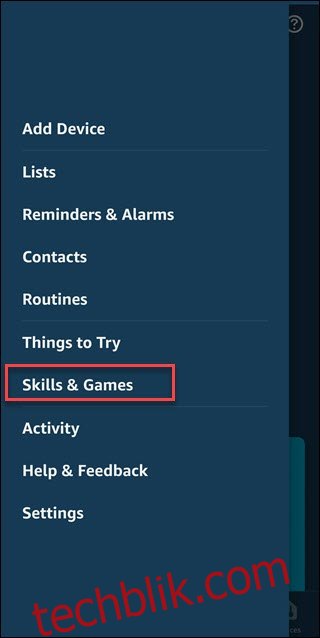
点击右上角的放大镜图标,搜索“Roku”。
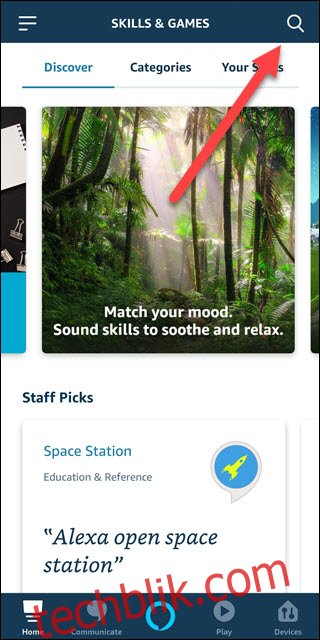
在搜索结果中,选择Roku的选项。

点击“启用以使用”。
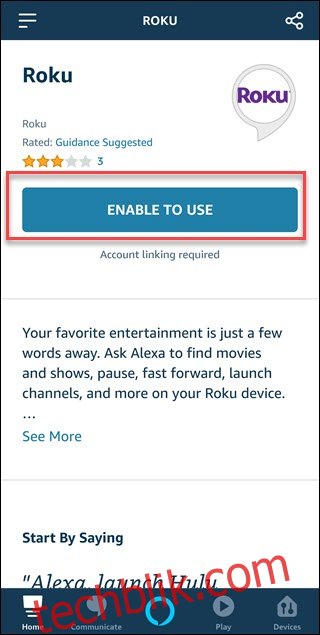
输入您的Roku账户信息,勾选“我不是机器人”,然后点击“登录”。
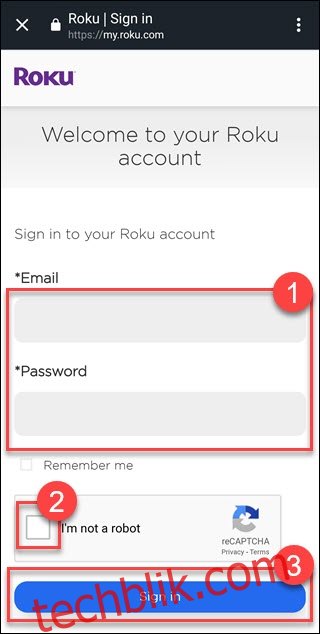
点击“接受并继续”按钮。
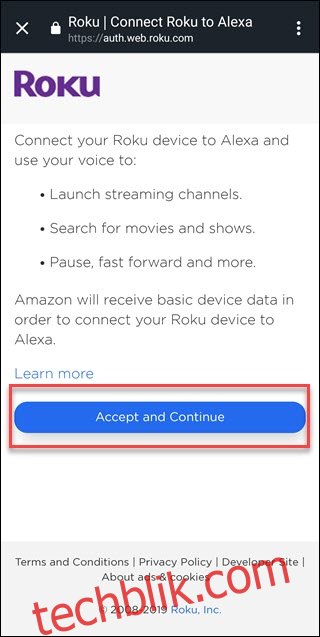
选择您想要启用Alexa控制的Roku设备,然后点击“继续使用Alexa应用程序”按钮。
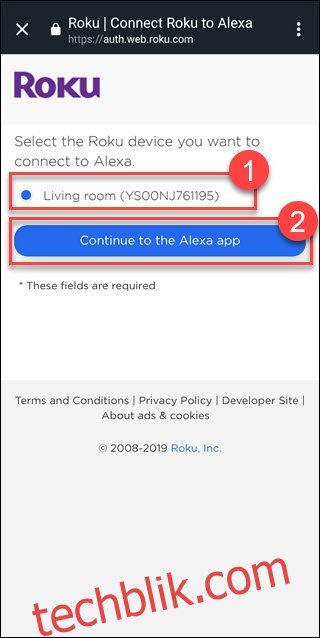
您将会收到一条消息,提示Roku已成功连接。 点击“X”即可返回Alexa应用程序。

请记住说“Roku”
完成上述设置后,您现在就可以通过Alexa来控制您的Roku设备了。请记住,语音命令中必须包含“Roku”。 比如,您可以说“在Roku上启动Showtime”,或者“在Roku上播放动作片”等等。 像往常一样,当您将设备分组后,Alexa的效果会更好,所以请考虑将您的Roku添加到包含最近的Echo设备的群组中。